Finder ma element paska menu o nazwie Idź, z którego można uzyskać dostęp do ostatnich folderów. Jest to wygodne, jeśli chcesz przyśpieszenie Sauter w folderze, który możesz mieć częsty dostęp, ale nie chcesz uzyskiwać dostępu ani tworzyć skróty, które trzeba będzie później wyczyścić. Niestety, ostatnie foldery nie są częścią paska bocznego Findera. Jeśli dodawanie ostatnich folderów do paska bocznego Findera jest dla Ciebie przydatne, istnieje mała sztuczka z inteligentnym folderem, której możesz użyć, aby wykonać zadanie.
Ponieważ ten hack używa inteligentnych folderów, a funkcja została wprowadzona w Mojave, oznacza to, że jeśli masz starszą wersję macOS, nie będziesz mógł użyć tej sztuczki.
Dodaj ostatnie foldery do paska bocznego Findera
Otwórz to znalazca i wybierz swój oryginalny folder z paska bocznego. Na pasku menu przejdź do Plik> Nowy inteligentny folder.
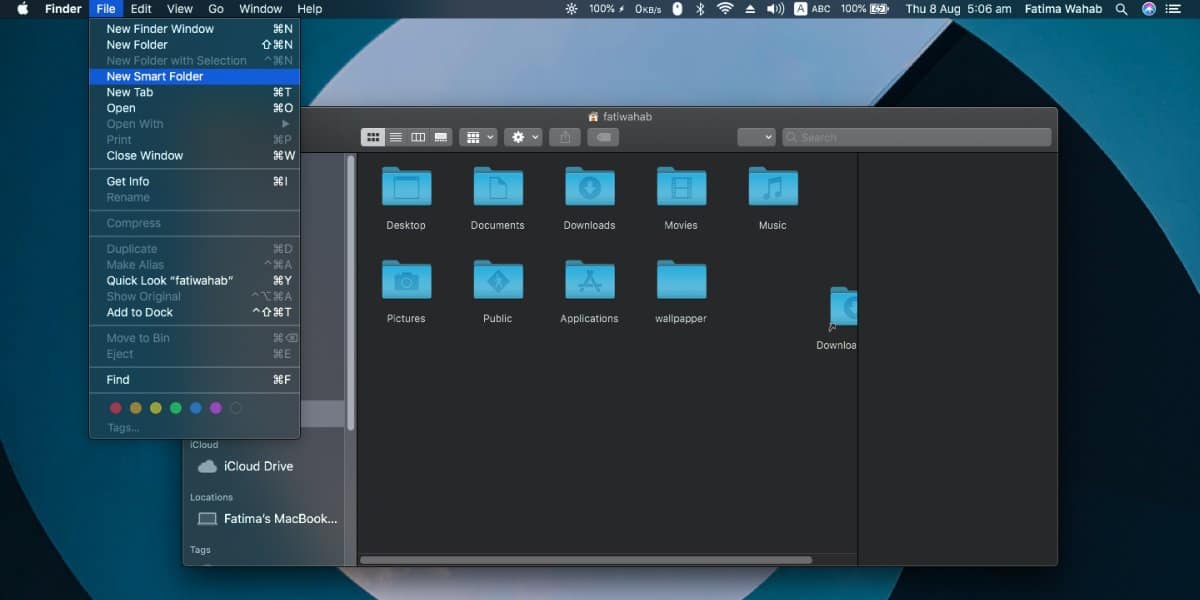
Spowoduje to otwarcie okna Nowy folder inteligentny z domyślnym folderem domowym jako lokalizacją wyszukiwania. Kliknij przycisk „plus” w prawym górnym rogu. Dodasz pierwszy warunek, aby filtrować elementy zawarte w folderze Smart. Pozostaw pierwszą opcję w „Typ”, ale wybierz „Folder” w drugim menu rozwijanym.
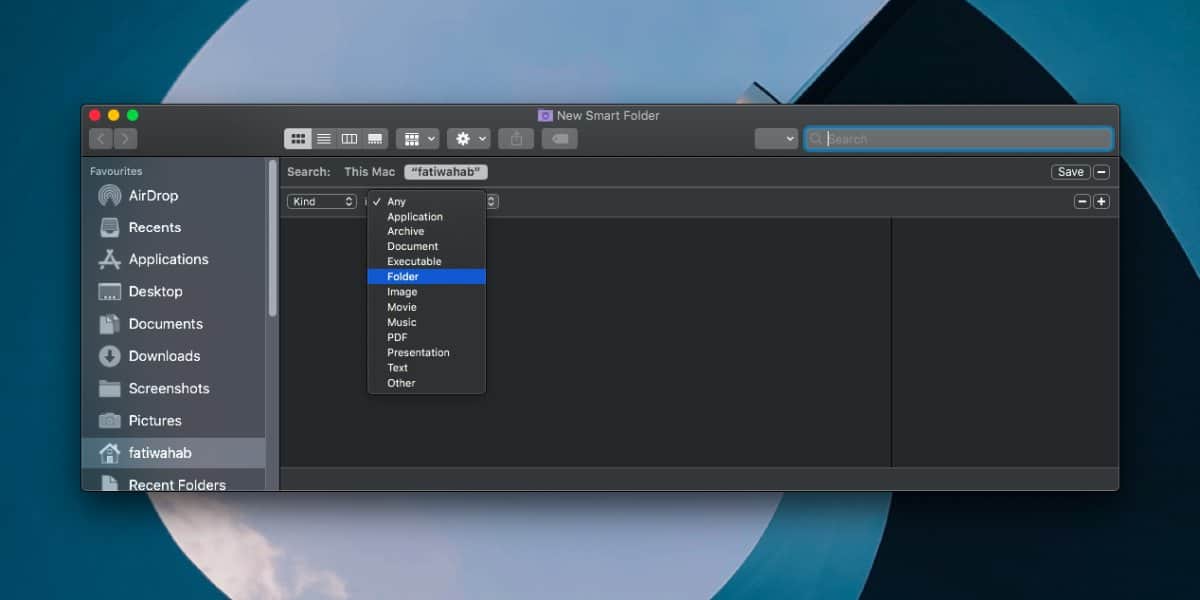
Kliknij ponownie przycisk plusa, aby dodać kolejny warunek. Ustaw ją na „Data ostatniego otwarcia” iw drugim menu rozwijanym wybierz datę, w której zasobnik powinien znajdować się w folderze Ostatnie problemy.
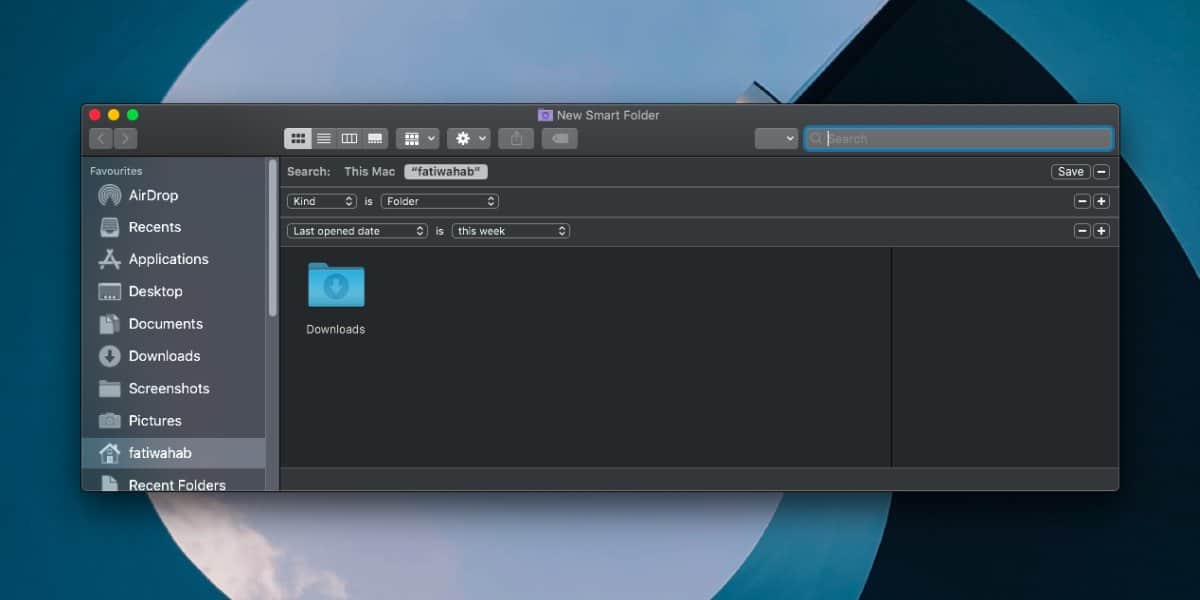
Jeśli chcesz, możesz dodać dodatkowe reguły, aby uwzględnić również datę modyfikacji i datę utworzenia. Po zakończeniu kliknij przycisk Zapisz w prawym górnym rogu. Nazwij inteligentny folder „Ostatnie foldery” i upewnij się, że wybrano opcję „Dodaj do paska bocznego”. Kliknij Zapisz, a inteligentny folder zostanie dodany do paska bocznego Findera. Po kliknięciu zobaczysz wszystkie foldery, do których ostatnio uzyskałeś dostęp.
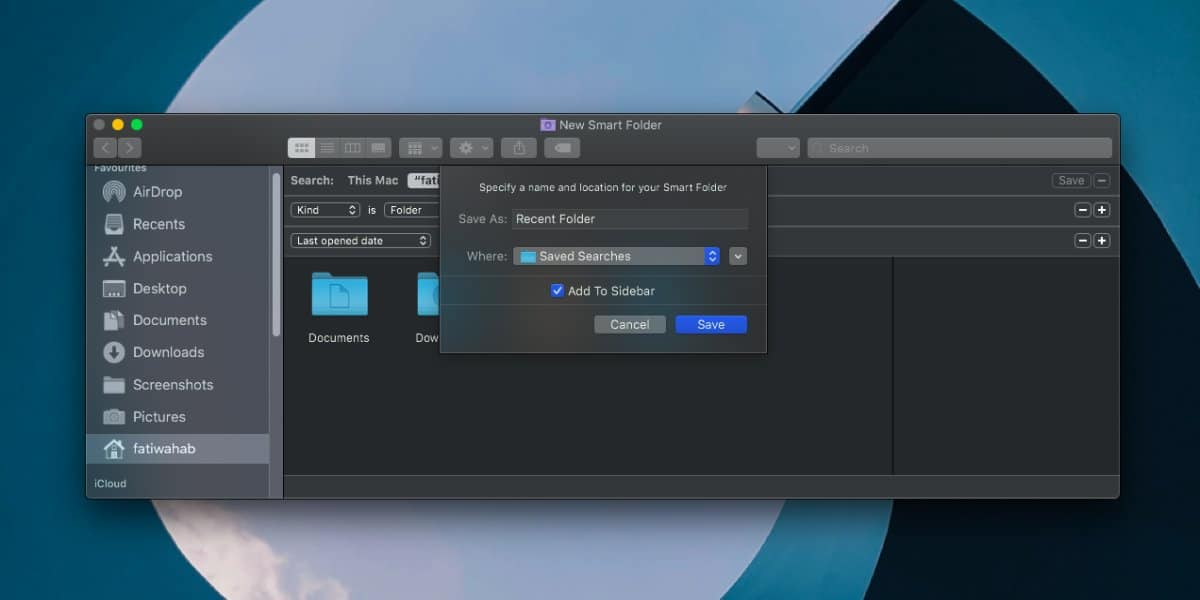
Zauważysz, że na pasku bocznym znajduje się również opcja Ostatnie. Dotyczy to tylko plików i chociaż może to być praktyczne, może być mylące, jeśli musisz pracować z wieloma plikami. Dlatego najnowsze foldery są lepszym sposobem przeglądania i uzyskiwania dostępu do plików.
Jeśli chcesz zmienić kryteria zawartości folderu, możesz kliknąć prawym przyciskiem myszy pasek boczny i wybrać „Pokaż kryteria wyszukiwania” z menu kontekstowego. Spowoduje to powrót do okna, w którym utworzyłeś inteligentny folder. Możesz wprowadzić dowolne zmiany, a następnie je zapisać.